30 функции на Excel за 30 дни ТОЧНО - Microsoft Excel за начинаещи
Функция 01: ТОЧНО
ФункциятаEXACT (EXACT) може да проверява два текстови низа за точно съвпадение, освен това, чувствителни към главни и малки букви. Форматирането не влияе на резултата. Ако низовете съвпадат точно, тогава функцията връща TRUE (TRUE), ако няма точно съвпадение, тогава FALSE (FALSE).
Как можете да използвате функцията ТОЧНО?
В допълнение към проверката на две клетки за точно съвпадение, можете да използвате функциятаEXACT за:
- Използвайте за валидиране на данни, за да блокирате промени в клетка.
- Задайте условието да въвеждате само главни букви.
- Проверете за точно съвпадение в списък със стойности.
- Намерете точно съвпадение, когато търсите в таблица.
- Пребройте броя на точните съвпадения в списък.
- Намерете разликите между две клетки.
Синтаксис ТОЧЕН (ТОЧЕН)
ФункциятаEXACT (EXACT) има следния синтаксис:
ТОЧНО(текст1,текст2) ТОЧНО(текст1,текст2)
- текст1 (текст1) е първият текстов низ.
- текст2 (текст2) е вторият текстов низ.
Аргументитетекст1 итекст2 могат да бъдат въведени като текстови низове или като препратки към други клетки. В Excel максималната дължина на низ заТОЧНО (EXACT) е 32767 знака.
Капани ТОЧНО (SOVPAD)
В помощта за Excel 2007 подБележки за функциятаТОЧНО (ТОЧНО) има следния ред:
Възможно е също така да използвате двоен знак за равенство (==) вместо функциятаEXACT, за да направите точно сравнение. Например=A1==B1 ще върне същия резултат като=ТОЧНО(A1,B1).
Това не е вярно. В Excel няма оператор -двойният знак е равен на (==), а вече в помощта за Microsoft Excel 2010 тази забележка беше премахната.
Пример 1: Проверка на парола
Представете си, че сте въвели тайна парола в една от клетките във вашата работна книга на Excel и сте нарекли тази клеткаpwd.
- На фигурата по-долу тайната парола е в клетка C2 с имеpwd. Той се намира в листаAdminData, който може да бъде скрит от потребителите.
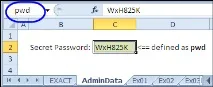
На друг лист потребителите ще въведат парола и вие ще я потвърдите с помощта на функциятаТОЧНО (ТОЧНО).
- На листEx01 потребителят ще въведе паролата в клетка C3.
- В клетка C5, използвайки оператора за равенство (=), сравняваме стойностите в клеткиC3 иpwd :
=C3=pwd В клетка C6 функциятаEXACT (EXACT) сравнява клеткиC3 иpwd с чувствителност към главни и малки букви:
Ако съдържанието на двете клетки съвпада, включително регистъра, резултатът и в двата случая ще бъде ВЯРНО (TRUE). Всички разлики във форматирането (като получер) ще бъдат игнорирани.
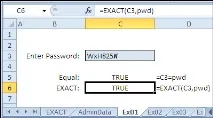
Ако поне една буква е въведена в различен регистър, тогава резултатът в клетка C6 ще бъде FALSE (НЕВЯРНО).
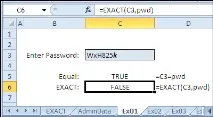
Пример 2: Разрешение за промяна на клетка
След като потребителят въведе правилната парола, можете да отворите достъп за промяна на някои клетки от таблицата. Например, като създадете формула за валидиране на данните в клетка C5, можете да контролирате промените в стойностите в нея.
Използвайки тази формула в диалоговия прозорецПроверка на данни, потребителите могат да въвеждат стойност само в клетка C5, ако паролата, въведена в клетка C3, съвпада точно с тайната парола,съхранявани в клеткаpwd. Освен това стойността в клетка C5 трябва да бъде по-голяма от 0 и по-малка от 0,1.
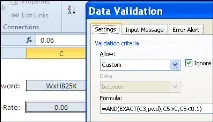
Пример 3: Условие за въвеждане само на главни букви
Можете да използвате функциятаТОЧНО (ТОЧНО), за да проверите дали в дадена клетка са въведени само главни букви. Например канадски пощенски код има фиксиран формат с редуващи се числа и главни букви, катоL9L 9L9.
В клетка C2 валидирането на данните беше зададено с помощта на формулата:
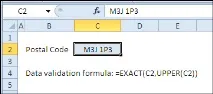
Ако в клетката са въведени малки букви, ще се появи предупреждение за грешка. Разбира се, това няма да ви спести от всички възможни грешки при писане на пощенския код, но бъдете сигурни, че всички букви ще бъдат с главни букви.
Пример 4: Намерете точно съвпадение в списък
Вместо просто да сравнявате клетки, понякога искате да намерите точно съвпадение в списък със стойности. Например, ако някой напише код на продукт в клетка, как ще проверите дали този код съответства на продукт от вашия списък?
В следващия пример кодовете на продуктите са записани в клетки B2:B5. Клиентът може да поръча продукт, като въведе неговия код в клетка E2.
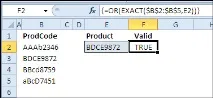
Формулата в клетка F2 използва функциятаEXACT, за да провери кода, въведен в клетка E2, за точно съвпадение с нашия списък.
Формулата се въвежда като формула за масив чрез натискане наCtrl+Shift+Enter.
Пример 5: Върнете заглавие по точно съвпадение в списъка
Когато търсите в таблицата, функциятаТОЧНО (EXACT) може да прави разлика междуAA1 иAa1, което ви позволява да намерите правилното име на продукта отделно за всеки код. Други функции за търсене, катоVLOOKUP (VLOOKUP) ще третират такива кодове като идентични и ще върнат резултата, който първо се появи всписък с този код.
В следващия пример продуктовите кодове са в диапазона B2:B5, клиентът може да поръча продукт, като въведе неговия код в клетка D2.
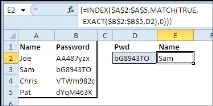
Формулата в клетка E2 използва 3 функции -INDE X (INDEX),MATCH (MATCH) иEXACT (EXACT)
- ФункциятаТОЧНО (EXACT) проверява кода, въведен в клетка D2, и търси точно съвпадение в списъка с продукти.
- ФункцияMATCH (MATCH) връща номера на реда на таблицата, в която предишната функция е намерила съвпадение. В нашия случай кодътbG8943TO беше открит във втория ред на диапазона.
- ФункцияИНДЕКС (ИНДЕКС) връща стойността от втория ред на диапазона A2:A5, т.е.Сам.
Формулата се въвежда като формула за масив чрез натискане наCtrl+Shift+Enter.
Пример 6: Преброяване на точни съвпадения в списък
Когато търсите в таблицата, функциятаEXACT може да различи междуAa1 иAA1, което ви позволява да изчислите правилното число поотделно за всеки код. Други функции, катоCOUNTIF (COUNTIF), ще третират такива кодове като идентични и ще преброят общия им брой.
В следващия пример списъкът с дублиращи се стойности е в диапазона A2:A11, а списъкът с уникални стойности е в колона C.
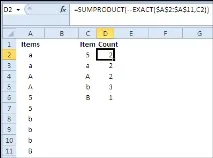
Формулата в колона D използва две функции -SUMPRODUCT (SUMPRODUCT) иEXACT (EXACT)
- ФункциятаТОЧНО (EXACT) разглежда какво е въведено в колона C и проверява дали има точно съвпадение в списъка с елементи A2:A11.
- ФункциятаSUMPRODUCT (SUMPRODUCT) връща общата сума, която е сумата от резултатите TRUE (ВЯРНО)
Два знака минус (двойно отрицание) преди функциятаEXACT (EXACT) превръщат стойностите в TRUE(TRUE) и FALSE (FALSE) съответно до 1 и 0.
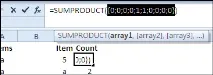
Пример 7: Проверете всеки знак в клетка
Най-простото нещо, коетоEXACT (EXACT) може да направи за вас е да ви каже дали има точно съвпадение между два текстови низа. Но понякога, когато низовете не съвпадат, трябва да определите кои символи не съвпадат. В следващия пример всеки текстов ред съдържа 6 знака. Има и 6 колони, чиито заглавия са номерирани от 1 до 6.
Формулата в клетка C2 се състои от три функции, включителноMID (MID) иEXACT (EXACT).
-
ФункцияM > =ТОЧНО(СРЕДНО($A2,C$1,1),СРЕДНО($B2,C$1,1)) =ТОЧНО(СРЕДНО($A2,C$1,1),СРЕДНО($B2,C$1,1))